Catatan
Akses ke halaman ini memerlukan otorisasi. Anda dapat mencoba masuk atau mengubah direktori.
Akses ke halaman ini memerlukan otorisasi. Anda dapat mencoba mengubah direktori.
Untuk me-refresh data dalam laporan Power BI Anda di Power BI Report Server, Anda harus membuat rencana refresh terjadwal. Anda membuat rencana ini di area Kelola laporan Power BI di server laporan.
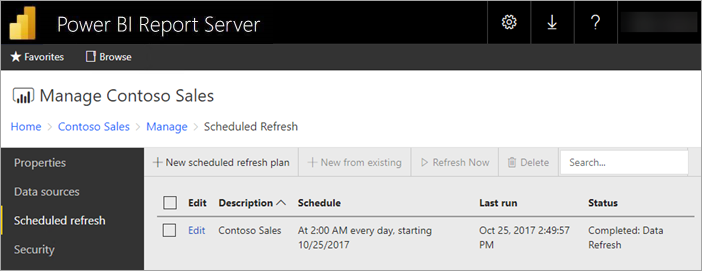
Mengonfigurasi kredensial sumber data
Anda membutuhkan izin yang diperlukan untuk membuat rencana refresh terjadwal. Izin ditentukan dalam definisi peran untuk server laporan. Lihat Definisi peran - peran yang dibuat sistem dalam dokumentasi Layanan Pelaporan SQL Server untuk detailnya.
Sebelum membuat rencana jadwal refresh data, Anda perlu mengatur kredensial untuk setiap sumber data yang digunakan dalam laporan Power BI Anda.
Di portal web, klik kanan pada laporan Power BI dan pilih Kelola.
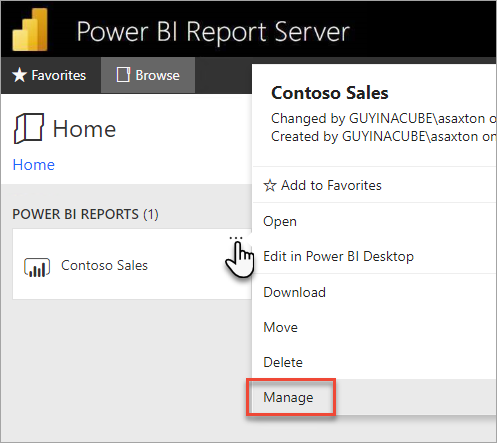
Di menu sebelah kiri, pilih tab Sumber data.
Untuk setiap sumber data yang muncul, pilih tipe autentikasi yang akan digunakan saat menghubungkan ke sumber data tersebut. Masukkan kredensial yang sesuai.
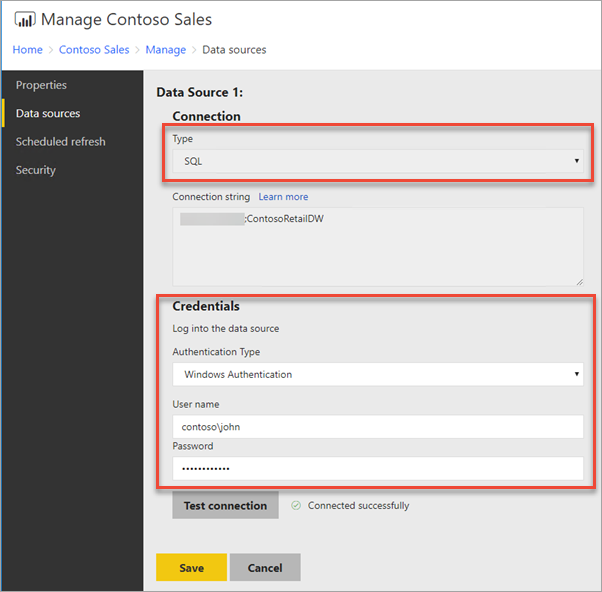
Membuat Rencana Jadwal Refresh
Ikuti langkah-langkah ini untuk membuat rencana refresh terjadwal.
Di portal web, klik kanan pada laporan Power BI dan pilih Kelola.
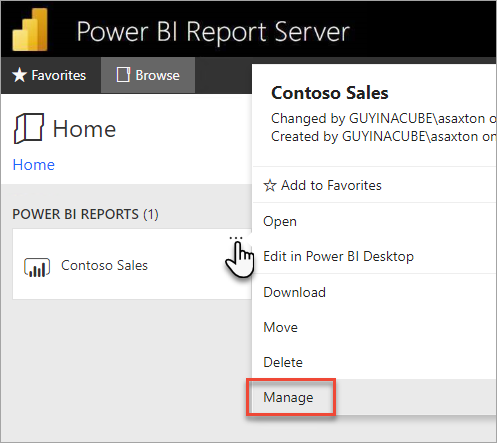
Di menu sebelah kiri, pilih tab Refresh terjadwal.
Pada halaman Refresh terjadwal, pilih Rencana refresh terjadwal baru.
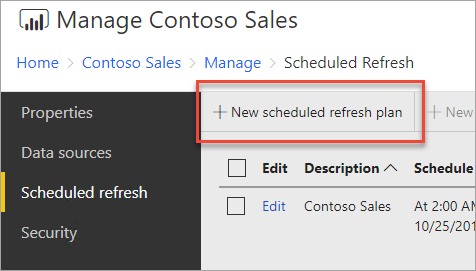
Pada halaman Rencana Refresh Terjadwal Baru, masukkan deskripsi dan atur jadwal kapan Anda ingin model data Anda di-refresh.
Pilih Buat rencana refresh terjadwal jika sudah selesai.
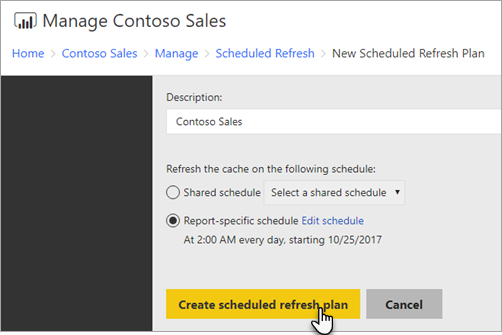
Memodifikasi Rencana Jadwal Refresh
Cara memodifikasi rencana refresh terjadwal mirip dengan cara membuatnya.
Di portal web, klik kanan pada laporan Power BI dan pilih Kelola.
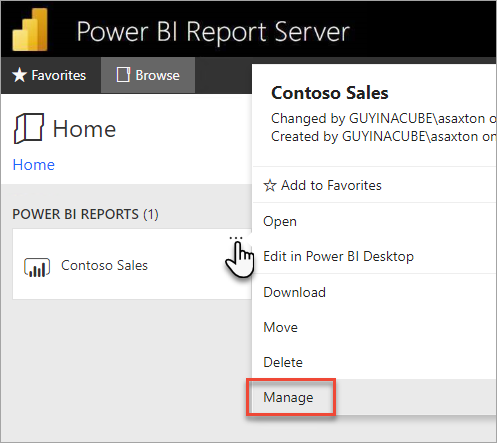
Di menu sebelah kiri, pilih tab Refresh terjadwal.
Pada halaman Refresh terjadwal, pilih Edit di samping rencana refresh yang ingin Anda kelola.
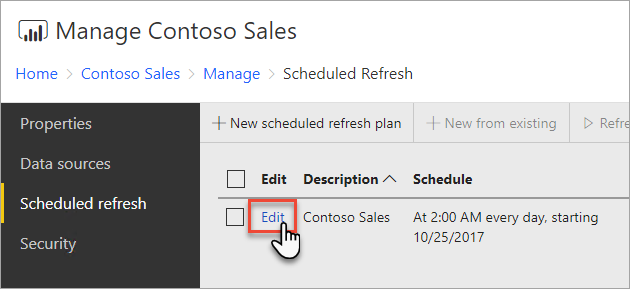
Pada halaman Edit Rencana Refresh Terjadwal, masukkan deskripsi dan tentukan jadwal kapan Anda ingin model data Anda di-refresh.
Pilih Terapkan jika sudah selesai.
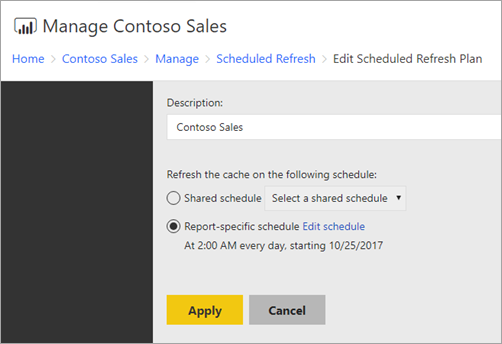
Melihat status Rencana Jadwal Refresh
Lihat status rencana jadwal refresh di portal web.
Di portal web, klik kanan pada laporan Power BI dan pilih Kelola.
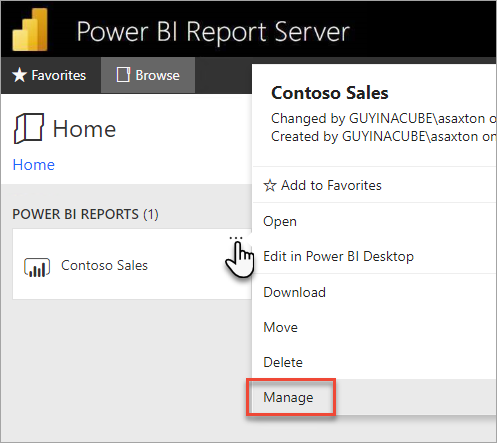
Di menu sebelah kiri, pilih tab Refresh terjadwal.
Pada halaman Refresh terjadwal, kolom paling kanan menampilkan status rencana.
Keadaan Keterangan Rencana Refresh Terjadwal Baru Rencana telah dibuat, tetapi belum berjalan. Me-refresh Proses refresh telah dimulai. Model streaming ke Server Analisis Menyalin model dari database katalog server laporan ke instans Layanan Analisis yang di-hosting. Me-refresh data Me-refresh data dalam model. Menghapus kredensial dari model Menghapus kredensial yang digunakan untuk menghubungkan ke sumber data dari model. Menyimpan model ke katalog Me-refresh data selesai dan model yang di-refresh disimpan kembali ke database katalog server laporan. Selesai: Refresh Data Refresh selesai. Kesalahan: Terjadi kesalahan selama refresh dan ditampilkan.
Halaman web harus di-refresh untuk melihat status saat ini. Status tidak akan berubah secara otomatis.
Konten terkait
Untuk mempelajari selengkapnya tentang membuat dan memodifikasi jadwal, lihat Membuat, memodifikasi, dan menghapus jadwal.
Untuk informasi tentang cara memecahkan masalah refresh terjadwal, lihat Memecahkan masalah refresh terjadwal di Power BI Report Server.
Ada pertanyaan lagi? Coba tanyakan kepada Komunitas Power BI